Jei taikote skaidrės maketą vienai ar kelioms pateikties skaidrėms, tada grįžtate atgal ir redaguojate tą maketą įtraukdami vietos rezervavimo ženklą, pasirinktinį raginimo tekstą arba atlikdami kitą maketo keitimo veiksmą, turite iš naujo taikyti maketą skaidrėms, kad skaidrės laikytųsi atnaujinto maketo.
Esamo maketo keitimas
-
Skirtuke Rodinys spustelėkite Skaidrių ruošinys.
-
Miniatiūrų srityje, kurioje yra skaidrių ruošiniai ir maketai, pasirinkite maketą, kurio vietos rezervavimo ženklų išdėstymas yra panašiausias į tai, kaip turėtų atrodyti jūsų skaidrė.
Pastaba: Skaidrių ruošinys visada yra viršutinė miniatiūra, o kiti skaidrių maketai yra po juo.
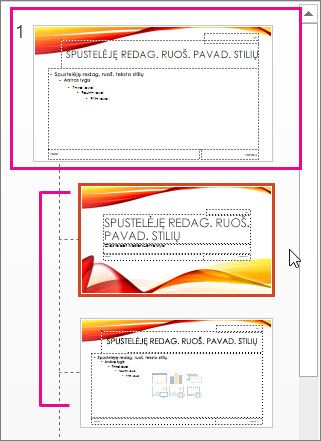
Patarimas: Jei jums nepatinka kuris nors maketas, pasirinkite Tuščias maketas ir pradėkite iš naujo įtraukdami vietos rezervavimo ženklus, kuriuose bus tekstas, paveikslėliai, vaizdo įrašai ir t. t.
-
Norėdami pakeisti esamą maketą, atlikite vieną arba kelis iš šių veiksmų:
-
Kad į skirtuką Skaidrių ruošinys įtrauktumėte vietos rezervavimo ženklą, spustelėkite Įterpti vietos rezervavimo ženklą, tada sąraše pažymėkite vietos rezervavimo ženklo tipą. Spustelėkite vietą makete, tada brėžkite vilkdami vietos rezervavimo ženklą.
-
Įtraukite, redaguokite arba pašalinkite vietos rezervavimo ženklą skaidrės makete.
-
-
Jei norite pervardyti maketą, maketų miniatiūrų sąraše dešiniuoju pelės mygtuku spustelėkite tinkintą maketą, tada spustelėkite Pervardyti maketą.
-
Dialogo lange Pervardyti maketą įveskite naują ką tik sukurtą maketą apibūdinantį pavadinimą, tada spustelėkite Pervardyti.
-
Skirtuke Skaidrių ruošinys spustelėkite Uždaryti ruošinio rodinį.
Naujinimų taikymas, kad jie būtų rodomi skaidrėse
-
Rodinio Įprastas miniatiūrų srityje spustelėkite skaidrę, kuriai norite iš naujo taikyti atnaujintą maketą.
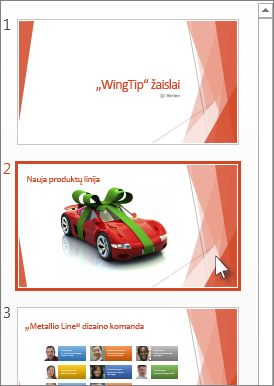
Pastaba: Norėdami pasirinkti kelias skaidres, palaikykite nuspaudę klavišą „Ctrl“, tada spustelėkite kiekvieną skaidrę.
-
Skirtuko Pagrindinis grupėje Skaidrės spustelėkite Maketas, tada pažymėkite skaidrių ruošinio rodinyje atnaujintą maketą.
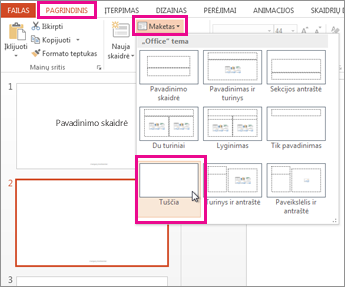
Taip pat žr.
Teksto, paveikslėlių, vaizdo įrašų ir kt. vietos rezervavimo ženklų įtraukimas










